Shutdown的命令
- 格式:docx
- 大小:14.95 KB
- 文档页数:2

Linux关机(重启)命令:shutdown这篇⽂章介绍Linux的关机(重启)命令—shutdown的语法和详细介绍。
shutdown是最安全的关机和重启命令,平时使⽤时推荐使⽤shutdown命令关机和重启。
shutdown【语法】shutdown [选项] [参数]【详解】shutdown是最安全的关机和重启命令,平时使⽤时推荐使⽤shutdown命令关机。
⽽且该命令⽀持定时操作。
【选项】选项相应功能-a指定权限-r重启计算器(和reboot)命令⼀样-k模拟关机(只向⽤户发出警告信息,但不关机)-h关闭计算机并关闭电源(常⽤)-n不调⽤init进程关闭计算机(不推荐)-c取消正在执⾏的关机命令-f重启计算机,但不进⾏磁盘检测-F重启计算机,进⾏磁盘检测-t(秒)指定发出警告信息与删除信息时要延迟的秒数【附加参数】参数相应介绍时间指关闭计算机的时间。
可以为详细时间,如22:00,晚上10点关闭计算机也可以作为详细分钟,如“+5”,则5分钟后关机。
警告信息可以是任意⽂本,信息,需要引号括起来才能使⽤。
例⼦:(1)、通过shutdown命令重启计算机(加now则是⽴即重启)shutdown -r now(2)、设置1分钟以后关闭计算机,并在SSH中提⽰“1 minute after shutdown”shutdown -h +1 "1 minute after shutdown"(3)、取消关机若需要取消关机、重启操作,在SSH中可按Ctrl+C快捷键取消正在执⾏的命令。
当然若重新登陆了SSH或其它情况,可通过⼀下代码取消(定时)关机。
shutdown -c。

一、Python中shutdown的概念在Python中,shutdown是一个常用的功能,它用于关闭计算机或网络连接,或停止运行程序或服务。
在Python中,可以使用不同的库或模块来实现shutdown功能,如os模块、subprocess模块、socket模块等。
在本文中,我们将详细介绍Python中shutdown的用法和相关技巧。
二、Python中shutdown的用法1. 使用os模块实现shutdown在Python中,可以使用os模块的system函数来实现shutdown的功能。
具体代码如下:```pythonimport osos.system("shutdown /s /t 1")```上述代码中,使用os.system函数执行了一个shell命令,即"shutdown /s /t 1"。
这个命令的含义是在1秒后关闭计算机。
可以根据实际需求修改/t参数来设置关闭的时间。
需要注意的是,执行该命令需要管理员权限。
2. 使用subprocess模块实现shutdown另外,还可以使用subprocess模块来实现shutdown的功能。
具体代码如下:```pythonimport subprocesssubprocess.call(["shutdown", "/s", "/t", "1"])```上述代码中,使用subprocess.call函数执行了一个命令,即["shutdown", "/s", "/t", "1"]。
这个命令的含义与上述使用os模块的方式相同,即在1秒后关闭计算机。
3. 使用socket模块实现远程shutdown在Python中,还可以使用socket模块来实现远程shutdown的功能。


Linux终端中的系统关机和重启命令Linux作为一种开源的操作系统,具有很高的灵活性和自定义性。
在使用Linux终端时,系统关机和重启是经常涉及到的操作。
本文将介绍Linux终端中常用的系统关机和重启命令,供用户参考和使用。
1. 关机命令在Linux终端中,通过使用特定的关机命令可以实现系统的安全关机,保证数据的完整性,避免出现数据丢失或损坏的情况。
下面是常用的关机命令及其用法:1.1. shutdown命令shutdown命令可实现系统的关机操作,并向所有登录用户发送关机通知。
命令格式如下:```shutdown [选项] 时间 [警告信息]```常用选项:- -r: 关机后立即重启系统- -h: 关机后不重启系统- -c: 取消已经设置的关机操作- -t seconds: 设置关机前的等待时间(以秒为单位)示例:```shutdown -h now # 立即关机shutdown -h +10 # 10分钟后关机shutdown -r 20:00 # 指定时间关机并重启shutdown -c # 取消当前关机操作```1.2. poweroff命令poweroff命令负责关闭电源,可以用来执行硬件完全关机,对电源断电。
命令格式如下:```poweroff```示例:```poweroff```1.3. halt命令halt命令用于停止系统运行,并使计算机进入停止状态。
命令格式如下:```halt```示例:```halt```1.4. init命令init命令用于改变系统的运行等级,其中运行等级0为关机状态,通常用init命令实现关机操作。
命令格式如下:```init [运行等级]```示例:```init 0```2. 重启命令有时候需要重启系统以应用修改或解决一些问题。
在Linux终端中,可以使用以下命令实现系统的重启:2.1. reboot命令reboot命令用于重启系统,它会关闭所有正在运行的进程,并重新引导计算机。

8.3.2 shutdown命令在Windows系统中,shutdown命令能够实现关闭或重新启动一台本地或远程计算机的功能。
本节不仅讲解了shutdown命令,而且还讲解了实现该命令的程序shutdown.exe。
对于shutdown命令,其具体语法如下:1.shutdown [/i | /l | /s | /r | /a | /p | /h | /e] [/f] [/m //ComputerName]2.[/t XXX] [/d [p:]XX:YY/c"Comment"]上述语法中各个参数的含义如表8.1所示。
表8.1 参数含义注意:在具体使用shutdown命令时,用户必须是Administrators组的成员才能对本地或远程管理计算机的意外关机进行批注。
在Windows XP系统中存在一个名为shutdown.exe的程序,该程序的具体目录如图8.9所示,当在运行shutdown命令时,其实就是执行该程序。
下面介绍shutdown命令的几个具体实例。
(1)如果想让计算机在23:00关机,可以在运行对话框中输入如下命令:1.at 23:00 shutdown -s当执行上述命令后,只要到了23点,计算机就会出现"系统关机"对话框,默认有30秒钟的倒计时来提示保存工作。
(2)如果想在1小时后自动关闭计算机,即实现倒计时关闭功能,可以在运行对话框中输入如下命令:1.shutdown -s -t 3600之所以为3600,是因为一分钟为60秒,而1小时共3600秒。
(3)如果在倒计时自动关机过程中想取消倒计时自动关机,可以在运行对话框中输入如下命令:1.shutdown - a(4)如果想打开"远程关机对话框",如图8.10所示,对自动关机进行设置,可以在运行对话框中输入如下命令:1.shutdown -i5)如果想显示shutdown命令的帮助信息,如图8.11和图8.12所示,可以在运行对话框中输入如下命令:1.shutdown或1.shutdown /?8.3.3 通过shutdown命令实现网络远程关机平时经常会遇到这种情况,公司下班后常有很多员工不关电脑,领导发现后要求解决这个问题。

电脑定时关机命令电脑定时关机是一项非常便利的功能,不仅可以避免我们因忘记关机而造成电脑损坏,还可以节约电能,是非常实用的功能。
接下来,本文将介绍几种可以实现电脑定时关机的命令。
第一种命令:shutdown这是Windows系统自带的命令,可以通过命令行实现电脑的定时关机。
具体方法如下:1. 按下Win + R键调出运行窗口,输入cmd并按下Enter键打开命令行窗口。
2. 在命令行窗口中输入shutdown -s -t XXXX,其中XXXX表示定时关机的时间,单位为秒。
例如,如果要在一个小时后关机,可以输入shutdown -s -t 3600。
3. 等待指定的时间后,电脑会自动关机。
需要注意的是,在使用shutdown命令时,如果输入的时间太短,可能会导致电脑没有足够的时间保存数据,从而造成数据丢失的问题。
因此,在设置时间时,一定要慎重考虑。
第二种命令:atat命令也是Windows系统自带的命令,用来执行指定时间的一次性任务。
可以通过以下方法实现电脑的定时关机:1. 按下Win + R键调出运行窗口,输入cmd并按下Enter键打开命令行窗口。
2. 在命令行窗口中输入at XX:XX shutdown -s,其中XX:XX 表示定时关机的时间。
3. 等待指定的时间后,电脑会自动关机。
需要注意的是,在使用at命令时,关机时间必须是24小时制,否则会导致关机失败。
第三种命令:task schedulertask scheduler是Windows系统自带的任务计划器,通过它可以实现定时关机和其他任务的自动执行。
具体操作步骤如下:1. 按下Win + R键调出运行窗口,输入taskschd.msc 并按下Enter键打开任务计划器。
2. 在任务计划器中,选择左侧的“创建任务”选项,设置任务名称和描述。
3. 在“触发器”选项卡中,选择“新建”来添加触发器。
可以按照自己的需求设置触发器的时间和频率。

SHUTDOWN命令的语法格式:SHUTDOWN[-i/-l/-s/-r/-a][-f][-m[\\ComputerName]][-t XX][-c"message"][-d[u][p]:xx:yy]/其中,各参数的含义为 每个问题都有一把钥匙可以开启-i:显示图形界面的对话框-l:注销当前用户,这是默认设置-s:关闭计算机-r:关闭之后立即重新启动-a:终止关闭,除了-l和ComputerName外,系统将忽略其他参数。
在超时期间,你只能使用-a-f:强制运行要关闭的应用程序-m:[\\ComputerName]指定要关闭的计算机-t:XX将用于系统关闭的定时器设置为XX秒,默认是20秒-c:"message"指定将在“系统关闭”窗口中的“消息”区域显示消息,最多可以使用127个字符,引号中必须包含消息-d:[u][p]:xx:yy列出系统关闭的原因代码 每个问题都有一把钥匙可以开启SHUTDOWN命令的使用实例: 每个问题都有一把钥匙可以开启1)SHUTDOWN -s -t 300 讲出困惑分享经验上述命令为指定系统在5分钟300秒之后自动关闭计算机。
这对用户需要马上离开机器,但某些任务又未运行完毕的情况下极为实用!2)关闭远程计算机 每个问题都有一把钥匙可以开启使用参数-m[\\ComputerName]可指定将要关闭或重启的远程计算机名称(省略的话则默认为对本机的操作)/SHUTDOWN s m \\SuperXP -t 60 /上述命令为在60秒内关闭局域网内计算机名为SuperXP的安装有WINDOWS XP的的机器。
/注意:有时执行上述命令后,屏幕上返回“ACCESS IS DENIDE(拒绝访问)”的提示,这说明发出上述命令的用户没有管理员权限。
因为在WINDOWS XP默认的安全策略中,只有管理员组的用户才有权从远程关闭计算机。
如果希望GUEST用户也具有这个权限,则可以使用WINDOWS XP的“组策略”或“管理工具”对该用户或组授权。

方法/步骤
1.首先了解关机命令shutdown。
我们先点击左下角的“开始”菜单,在弹出的
搜索框中输入“cmd”命令,并按回车:
2.打开DOS命令窗口,并输入命令“shutdown /?”:
3.按回车,我们可以发现列出了shutdown命令的详细讲解:
4.其中,我们常用的参数有:
-s:关机命令。
在shutdown后加入该参数是实现关机操作,如果没有其它参数,则默认是30秒后关机;
-r:重启命令。
在shutdown后加入该参数是实现重启电脑的操作;
-t:设置时间。
这个参数是为shutdown的操作指定时间的,以秒为单位。
-a:取消命令。
这个命令直接加在shutdown命令后面,功能是取消在shutdown 命令指定的操作。
5.实例讲解:比如命令shutdown -s -t 60:
6.是指在60秒后关机。
执行该命令后系统弹出关机的倒计时窗口:
7.7
如果我们此时要取消关机,则可以用命令“shutdown -a”:。

知道SHUTDOWN命令是用来关机的,但不清楚其中的一些用法技巧,可否用一些例子来加以说明,谢谢先。
【答】:呵呵,看看如下的方式能否满足你的要求:SHUTDOWN命令的语法格式:SHUTDOWN[-i/-l/-s/-r/-a][-f][-m[\\ComputerName]][-t XX][-c"message"][-d[u][p]:xx:yy]其中,各参数的含义为-i:显示图形界面的对话框-l:注销当前用户,这是默认设置-s:关闭计算机-r:关闭之后立即重新启动-a:终止关闭,除了-l和ComputerName外,系统将忽略其他参数。
在超时期间,你只能使用-a-f:强制运行要关闭的应用程序-m:[\\ComputerName]指定要关闭的计算机-t:XX将用于系统关闭的定时器设置为XX秒,默认是20秒-c:"message"指定将在“系统关闭”窗口中的“消息”区域显示消息,最多可以使用127个字符,引号中必须包含消息-d:[u][p]:xx:yy列出系统关闭的原因代码SHUTDOWN命令的使用实例:1)SHUTDOWN -s -t 300上述命令为指定系统在5分钟300秒之后自动关闭计算机。
这对用户需要马上离开机器,但某些任务又未运行完毕的情况下极为实用!2)关闭远程计算机使用参数-m[\\ComputerName]可指定将要关闭或重启的远程计算机名称(省略的话则默认为对本机的操作)SHUTDOWN s m \\SuperXP -t 60上述命令为在60秒内关闭局域网内计算机名为SuperXP的安装有WINDOWS XP的的机器。
注意:有时执行上述命令后,屏幕上返回“ACCESS IS DENIDE(拒绝访问)”的提示,这说明发出上述命令的用户没有管理员权限。
因为在WINDOWS XP默认的安全策略中,只有管理员组的用户才有权从远程关闭计算机。
如果希望GUEST用户也具有这个权限,则可以使用WINDOWS XP的“组策略”或“管理工具”对该用户或组授权。

CMD关机方法
在Windows操作系统中,可以通过命令提示符(CMD)来执行关机操作。
以下是几种常用的CMD关机方法:
1. 使用shutdown命令:
打开命令提示符(CMD)。
输入"shutdown /s /t 0"命令,然后按回车键。
这将立即关闭计算机。
其中,“/s”参数表示关机,"/t"参数表示延迟时间,以秒为单位。
在这种情况下,延迟时间被设置为0,表示立即关机。
2. 使用logoff命令:
打开命令提示符(CMD)。
输入"logoff"命令,然后按回车键。
这将注销当前用户并关闭计算机。
3. 使用exit命令:
打开命令提示符(CMD)。
输入"exit"命令,然后按回车键。
这将关闭命令提示符窗口并退出CMD环境。
在大多数情况下,这也会导致计算机关闭。
4. 使用poweroff命令:
打开命令提示符(CMD)。
输入"poweroff"命令,然后按回车键。
这将关闭计算机并断开电源。
5. 使用halt命令:
打开命令提示符(CMD)。
输入"halt"命令,然后按回车键。
这将立即停止计算机的运行并关闭电源。
6. 使用reboot命令:
打开命令提示符(CMD)。
输入"reboot"命令,然后按回车键。
这将重新启动计算机。

用法: shutdown <-i | -l | -s | -r | -a; <-f; <-m computername; <-t xx; <-c comment; <-d up:xx:yy;没有参数显示此消息(与 ? 相同)-i 显示 GUI 界面,必须是第一个选项-l 注销(不能与选项 -m 一起使用)-s 关闭此计算机-r 关闭并重启动此计算机-a 放弃系统关机-m computername 远程计算机关机/重启动/放弃-t xx 设置关闭的超时为 xx 秒-c comment 关闭注释(最大 127 个字符)-f 强制运行的应用程序关闭而没有警告-d:xx:yy 关闭原因代码u 是用户代码p 是一个计划的关闭代码xx 是一个主要原因代码(小于 256 的正整数)yy 是一个次要原因代码(小于 65536 的正整数)-f:强行关闭应用程序-m 计算机名:控制远程计算机-i:显示图形用户界面,但必须是Shutdown的第一个选项-l:注销当前用户-r:关机并重启-t时间:设置关机倒计时-c 消息内容:输入关机对话框中的消息内容(不能超127个字符2、举例:关闭计算机 shutdown –s (方法:开始-;运行-;shutdown -s-;确定)延迟3秒关闭计算机 shutdown –s –t 3(方法:开始-;运行-;shutdown –s –t 3-;确定)取消关闭计算机 shutdown –a (方法:开始-;运行-;shutdown –a-;确定)3、应用:(1)您如果想在1小时后自动关闭计算机,比如:您正在下载一个软件或一部电影,而您有急事要去丽水,您会怎么办?停止下载?太可惜了!继续?下载完后电脑怎么关闭?不用愁!您可以使用该命令解决:shutdown –s –t 3600 (系统在3600秒后关闭计算机,时间自定)您就放心地去丽水了,而不用担心您的计算机长期开着了。

先说下系统自带的关机指令,很多人应该已经知道了,就是shutdown,不带参数执行将会列出它的参数,常用参数为:/s 关闭计算机/r 关闭并重启动计算机/f 强制正在运行的应用程序关闭而不事先警告用户/t xxx 设置关闭前的超时为xxx 秒。
有效范围是0-600,默认为30另外,在倒计时过程输入shutdown /a可以取消关机或重启,不加/t参数执行则倒计时30秒。
一般需要立即关机可以这样写:(将/s参数换成/r参数就是立即重启)shutdown /f /s /t 0shutdown支持对远程计算机进行操作,需要使用/m参数,如:shutdown /f /s /m \\\\test在30秒后强制将局域网中名为test的计算机关闭再说下at指令,它的作用是计划在指定时间和日期在计算机上运行命令和程序。
在命令行下输入at /?将列出它的帮助信息,在“帮助和支持中心”里有更详细的解释及示例。
假设想实现晚上23:30自动关机,可以这么写:at 23:30 shutdown /f /s /t 0成功的话会有类似这样的信息回应:新加了一项作业,其作业ID = 1要取消这个定时关机的话,有两种方法方法一、命令行不带任何参数执行at,将会列出已经设定的内容,记下状态ID号,比如本例为1,然后输入:at 1 /delete也可以简写为:at 1 /d不加序列号使用/d参数将会删除所有设定的内容,如果想不经确认删除所有设定的内容,可用:at /d /y方法二、任务计划用at指令设定的定时执行指令可在“控制面板”的“任务计划”中看到,要取消的话删除就行了。
如果你只是临时用用,比如只是当天需要定时自动关机,用上述指令就行了。
如果需要在一个月中的某几天或每周一甚至是每天执行,就需要再加点参数,仍然举例说明。
例1、每月的1、5、10、15、20号的0点自动关机at 00:00 /every:1,5,10,15,20 shutdown /f /s /t 0例2:每周一的23:00自动关机at 23:00 /every:Monday shutdown /f /s /t 0例3:每天22:00自动关机at 22:00 /every:Sunday,Monday,Tuesday,Wednesday,Thursday,Friday,Saturday shutdown /f /s /t 0即使用every参数,例3中的每天自动关机可以简写为:at 22:00 /every:Su,M,T,W,Th,F,Sa shutdown /f /s /t 0最后解释一下本贴标题为何要注明XP/2003,Windows 2000是不自带shutdown指令的(当然从XP/2003系统里复制一个过去也能用),我的机器上也没装Windows 2000,不知道在2000里是否自带at指令。
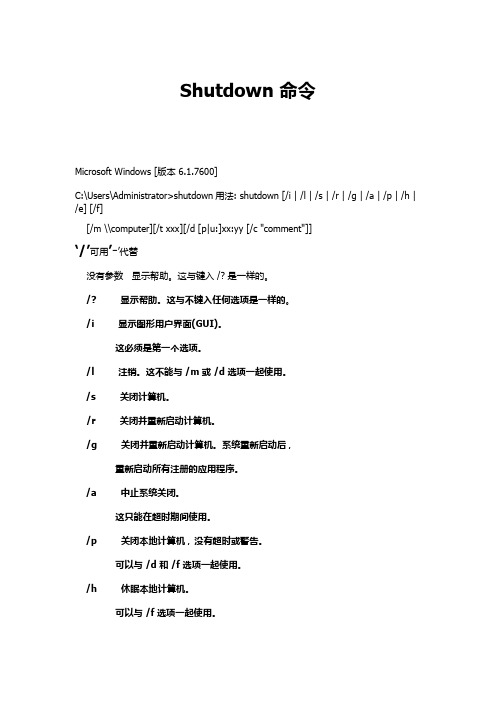
Shutdown 命令Microsoft Windows [版本 6.1.7600]C:\Users\Administrator>shutdown用法: shutdown [/i | /l | /s | /r | /g | /a | /p | /h | /e] [/f][/m \\computer][/t xxx][/d [p|u:]xx:yy [/c "comment"]]‘/’可用’-’代替没有参数显示帮助。
这与键入/? 是一样的。
/? 显示帮助。
这与不键入任何选项是一样的。
/i 显示图形用户界面(GUI)。
这必须是第一个选项。
/l 注销。
这不能与 /m 或 /d 选项一起使用。
/s 关闭计算机。
/r 关闭并重新启动计算机。
/g 关闭并重新启动计算机。
系统重新启动后,重新启动所有注册的应用程序。
/a 中止系统关闭。
这只能在超时期间使用。
/p 关闭本地计算机,没有超时或警告。
可以与 /d 和 /f 选项一起使用。
/h 休眠本地计算机。
可以与 /f 选项一起使用。
/e 记录计算机意外关闭的原因。
/m \\computer 指定目标计算机。
/t xxx 设置关闭前的超时为 xxx 秒。
有效范围是 0-315360000 (10 年),默认值为 30。
如果超时时间大于 0,则默示 /f参数。
/c "comment" 重启动或关闭的原因的注释。
最多允许 512 个字符。
/f 强制正在运行的应用程序关闭,不前台警告用户。
当为 /t 参数指定大于 0 的值时,则默示 /f 参数。
/d [p|u:]xx:yy 提供重新启动或关机的原因。
p 表明重新启动或关闭是计划内的。
u 表示原因由用户定义。
如果 p 和 u 均未指定,则是计划外重新启动或关闭。
xx 是主要原因号(小于 256 的正整数)。
yy 是次要原因号(小于 65536 的正整数)。
此计算机上的原因:(E = 预期 U = 意外 P = 计划内,C = 自定义)类别主要次要标题U 0 0 其他(计划外)E 0 0 其他(计划外)E P 0 0 其他(计划内)U 0 5 其他故障: 系统没有反应E 1 1 硬件: 维护(计划外)E P 1 1 硬件: 维护(计划内)E 1 2 硬件: 安装(计划外)E P 1 2 硬件: 安装(计划内)E 2 2 操作系统: 恢复(计划内)E P 2 2 操作系统: 恢复(计划内)P 2 3 操作系统: 升级(计划内)E 2 4 操作系统: 重新配置(计划外)E P 2 4 操作系统: 重新配置(计划内)P 2 16 操作系统: Service Pack (计划内) 2 17 操作系统: 热修补(计划外)P 2 17 操作系统: 热修补(计划内)2 18 操作系统: 安全修补(计划外)P 2 18 操作系统: 安全修补(计划内)E 4 1 应用程序: 维护(计划外)E P 4 1 应用程序: 维护(计划内)E P 4 2 应用程序: 安装(计划内) E 4 5 应用程序: 没有反应E 4 6 应用程序: 不稳定U 5 15 系统故障: 停止错误U 5 19 安全问题E 5 19 安全问题E P 5 19 安全问题E 5 20 网络连接丢失(计划外) U 6 11 电源故障: 电线被拔掉 U 6 12 电源故障: 环境P 7 0 旧版 API 关机。

cmdshutdown用法
cmdshutdown用法是指使用Windows命令行中的“shutdown”命令来关闭计算机或执行其他关机相关的操作。
该命令需要管理员权限才能执行,以下是一些常见的用法:
1. 关闭计算机:输入“shutdown /s”命令即可立即关闭计算机。
2. 延迟关机:输入“shutdown /s /t 秒数”命令即可延迟指定秒数后关闭计算机。
3. 取消关机:输入“shutdown /a”命令可以取消计划中的关机操作。
4. 重新启动计算机:输入“shutdown /r”命令即可重新启动计算机。
5. 注销当前用户并关闭计算机:输入“shutdown /l”命令即可注销当前用户并关闭计算机。
6. 强制关闭计算机:输入“shutdown /f”命令即可强制关闭计算机,即使有未保存的数据也会被关闭。
7. 显示关机消息:输入“shutdown /s /t 秒数 /c '消息内容'”命令可以在关机前弹出一条消息。
以上是cmdshutdown用法的一些常见示例,可以根据实际需要进行调整。
需要注意的是,在执行任何关机操作前要确保保存好所有重要的工作数据,以避免数据丢失。
- 1 -。

shutdown定时关机命令无效原因及解决方法Windows系统有着很多实用的功能,但是不乏这些功能有时候也会出现故障,比如用shutdown定时关机无效,这时该怎么办呢?今天就一起来看看具体的操作方法。
shutdown定时关机命令无效为什么:答:定时关机命令不起作用一般是设置出现问题
解决方法为:
1、在左下角对话栏中输入“任务计划程序”
2、进入“任务计划程序”界面
3、点击“创建基本任务”
4、输入“定时关机”点击“下一步”
5、选择“每天”
6、设置好时间
7、点击“启动程序”
8、输入shutdown命令
9、点击“是”
10、设置好后按下“完成”即可。

关机命令 shutdown
在计算机操作系统中,关机是指将计算机系统关闭或停止运行以及
断电的过程。
在大多数操作系统中,关机命令用于正常关闭计算机
系统,并依次关闭所有正在运行的程序和服务。
而关机命令的一个
常见形式就是shutdown命令。
shutdown命令是在不同操作系统中实现计算机关机的一种方式。
它可以通过命令行或者图形界面调用。
在本文中,我们将重点讨论Linux操作系统中的shutdown命令。
在Linux系统中,shutdown命令用于关闭或重启系统。
它可以帮
助用户安全地关闭系统,确保所有正在运行的任务保存并正确退出。
shutdown命令可以被管理员或root用户使用。
使用shutdown命令有两种基本语法:
1. shutdown [选项] 时间 [警告信息]
2. shutdown [选项] -h 时间 [警告信息]
其中,第一个语法形式用于告诉计算机几分钟后关闭,而第二个语法形式用于告诉计算机在指定的时间关闭。
选项是可选的,用于对关机行为进行特定配置。
下面是一些常用的shutdown命令选项:
- -r:重启系统而不是关闭系统。
- -c:取消之前设置的关机计划。
- -k:模拟关机,不会真正关闭计算机系统。
- -t:设置关机或重启前的延迟时间,单位为分钟。
使用shutdown命令关机的一个典型示例是:
```shell
shutdown -h +10 \。

详解windows系统shutdown命令
shutdown命令在windows下的作用是关机,通过使用shutdown 命令可以轻松的完成定时关机之类的任务,不需要再借助第三方软件。
shutdown常用命令格式如下:(win7下需要管理员权限)
shutdown /a取消关机=shutdown /a
shutdown /s 关机=shu
shutdown /f 强行关闭应用程序
shutdown /i 显示图形用户界面,但必须是Shutdown的第一个参数
shutdown /l 注销当前用户
shutdown /r 关机并重启
shutdown /t 时间设置关机倒计时
下面简单的说一下怎么用shutdown命令定时关机和延时关机
定时关机:比如定时在晚上11:25关机(我们学校11:30熄灯所以要先关机)命令就是at 23:25 shutdown /s 其中at 23:25就是说命令在22:25执行,shutdown /s就是执行正常关机命令。
延时关机:比如在现在起一小时后关机,那么命令就是shutdown /s /t 3600就是在3600秒后关机,其中/t表示延时参数,3600是秒数。
Shutdown的命令
该命令的语法格式如下:
shutdown [-i |-l|-s |-r |-a] [-f] [-m [\\ComputerName]] [-t xx] [-c "message"] [-d[u][p]:xx:yy]
其中,各参数的含义为:
-i显示图形界面的对话框。
-l 注销当前用户,这是默认设置。
-m ComputerName优先。
-s 关闭计算机。
-r 关闭之后重新启动。
-a 中止关闭。
除了-l 和ComputerName外,系统将忽略其它参数。
在超时期间,您只可以使用-a。
-f 强制运行要关闭的应用程序。
-m [\\ComputerName] 指定要关闭的计算机。
-t xx 将用于系统关闭的定时器设置为 xx 秒。
默认值是20秒。
-c "message" 指定将在“系统关闭”窗口中的“消息”区域显示的消息。
最多可以使用127 个字符。
引号中必须包含消息。
-d [u][p]:xx:yy列出系统关闭的原因代码。
首先,我们来看一下该命令的一些基本用法:
1、注销当前用户
shutdown - l
该命令只能注销本机用户,对远程计算机不适用。
2、关闭本地计算机
shutdown - s
3、重启本地计算机
shutdown - r
4、定时关机
shutdown - s -t 30
指定在30秒之后自动关闭计算机。
5、中止计算机的关闭
有时我们设定了计算机定时关机后,如果出于某种原因又想取消这次关机操作,就可以用 shutdown - a 来中止。
如:
shutdown -s – t 300 设定计算机在5分钟后关闭。
Shutdown – a 取消上述关机操作。